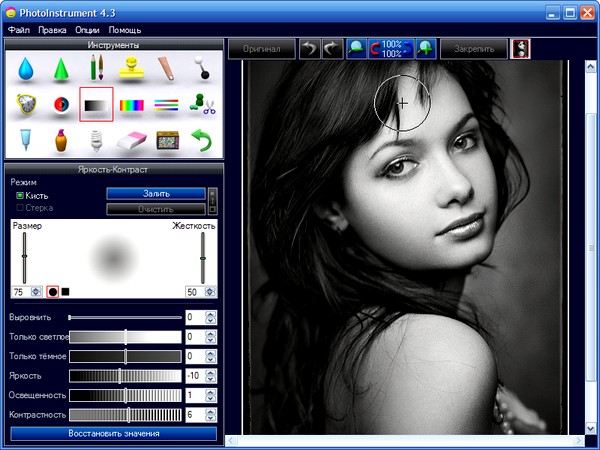-Метки
-Рубрики
- Библиотека (269)
- Интерьер и дизайн (2)
- Красота, здоровье (1)
- Вышивка крестом (5)
- Вязание (6195)
- модели от Drops (14)
- модели от Kim Hargreaves (2)
- джемперы, пуловеры, свитера (576)
- жакеты (458)
- жилеты, безрукавки (62)
- кофты, кофточки, с коротким рукавом (159)
- пальто, платья (4)
- туники, платья (135)
- кардиганы, пальто (81)
- топы (171)
- болеро (15)
- двойки (22)
- детям (62)
- для мужчин (61)
- Круглые кокетки (37)
- из остатков пряжи (38)
- жаккард (5)
- Меланж, секционка, свинг(укороченные ряды) (93)
- шали, палантины, пончо, шарфы, накидки (236)
- пледы (18)
- носки (13)
- узоры (92)
- техника вязания (54)
- Полезные таблицы,условные обозначения (13)
- коллекция ссылок (7)
- журналы (63)
- модели без описания (идеи) (9)
- вязание крючком (28)
- Для дневника (11)
- Для дома (41)
- Загрузить музыку (2)
- Здоровье (1)
- Как быстро найти в инете схему к картинке (0)
- Как прекрасен этот мир - города и страны (52)
- Греция (2)
- Испания (28)
- Италия (17)
- Франция (2)
- коллекция ссылок (4)
- Компьютер (14)
- Кулинария (767)
- салаты (7)
- закуски (10)
- закусочные рулеты и торты (2)
- блюда из мяса и субпродуктов (4)
- блюда из птицы (8)
- блюда из рыбы и морепродуктов (16)
- блюда из картофеля и др.овощей (6)
- запеканки (4)
- блюда из лаваша (1)
- блюда из творога (3)
- маринованные овощи (2)
- соусы, заправки, маринады (2)
- ликёры, настойки, наливки (1)
- подборки рецептов (3)
- Выпечка (75)
- тесто (12)
- несладкая выпечка (7)
- сладкая выпечка.пироги (20)
- сладкая выпечка.печенье (7)
- сладкая выпечка.булочки (8)
- торты, пироженое (10)
- кремы для тортов (4)
- Поздравления (22)
- Полезности (14)
- Путешествия (18)
- Религия (1)
- Рукоделие в интерьере (9)
- коврики (1)
- подушки, пледы, покрывала (4)
- прихватки (1)
- салфетки, скатерти (2)
- Самоделки (40)
- Стихи (253)
- Фото (5)
- Фотошоп (13)
- Шитье (5)
- Это интересно (14)
- Песни для души (37)
-Музыка
- Garou - "Gitan"
- Слушали: 17510 Комментарии: 0
-Поиск по дневнику
-Подписка по e-mail
-Статистика
Серия сообщений "Фотошоп":Выбрана рубрика Фотошоп.
Часть 1 - Убираем не нужные объекты на фото
Часть 2 - Чудо-редактор фотографий
Часть 3 - Работа с Фотошоп
Часть 4 - Создание GIF на Radikal-Foto
Часть 5 - Генератор картинок (эффект воды)
Часть 6 - Уроки фотошоп. Работа с фото. 100 уроков
Часть 7 - Уроки фотошопа для начинающих 3
Часть 8 - Увеличиваем рисунок на компьютере!!!
Часть 9 - Подготовка картинок для вставки в текст
Часть 10 - Программа Рaint.net
Часть 11 - 100 советов по работе в фотошопе
Часть 12 - Photoshop для фотографа. Часть II
Часть 13 - Как быстро сделать флешку со слайд-шоу в программе ACDSee
Другие рубрики в этом дневнике: Это интересно(14), Шитье(5), Фото(5), Стихи(253), Самоделки(40), Рукоделие в интерьере(9), Религия(1), Путешествия(18), Полезности(14), Поздравления(22), Песни для души(37), Кулинария(767), Красота, здоровье(1), Компьютер(14), коллекция ссылок(4), Как прекрасен этот мир - города и страны(52), Как быстро найти в инете схему к картинке(0), Интерьер и дизайн(2), Здоровье(1), Загрузить музыку(2), Для дома(41), Для дневника(11), Вязание(6195), Вышивка крестом(5), Выпечка(75), Библиотека(269)
Убираем не нужные объекты на фото |
Это цитата сообщения Сицилия-анна [Прочитать целиком + В свой цитатник или сообщество!]
Убираем не нужные объекты на фото.
 Ненужный объект на фотографии или картинке.  |
|
Метки: Фоторедактор |
Чудо-редактор фотографий |
Это цитата сообщения daf53 [Прочитать целиком + В свой цитатник или сообщество!]
Я испробовал многие фоторедакторы. А недавно открыл для себя новый. Встречался он мне и раньше, но почему-то не привелось в нем ни разу работать. А тут недавно скачал и решил попробовать. Он поразил меня своей простотой, легкостью выполнения операций и ошеломляющим конечным результатом! Это Photoinstrument . В программе работаешь с удовольствием! После обработки в нем фото молодеет на много лет! Рекомендую всем!
Превращение черно-белой фотографии в цветную
Серия сообщений "Обработка фото":
Часть 1 - Чудо-редактор фотографий
Часть 2 - Beauty Guide 1.3.1 Portable
|
Метки: фоторедактор |
Работа с Фотошоп |
Это цитата сообщения Шрек_Лесной [Прочитать целиком + В свой цитатник или сообщество!]
|
|
|
|
|
|
|
|
|
|
|
|
|
|
|
|
|
|
|
|
|
|
|
|
|
|
|
|
|
|
|
|
|
|
|
|
|
|
|
|
http://ukuwucats.blogspot.com/2010/02/39_24.html
|
Метки: Фотошоп |
Создание GIF на Radikal-Foto |
Это цитата сообщения sharm [Прочитать целиком + В свой цитатник или сообщество!]
|
Серия сообщений "уроки оформления дневника":
Часть 1 - Помощь новичкам Ли.ру
Часть 2 - Как создать рамочку для фото
...
Часть 20 - КАК САМОМУ МОЖНО СДЕЛАТЬ РАМОЧКУ В ПРОГРАММЕ ПАИНТ
Часть 21 - ЧТОБЫ НАПИСАТЬ ТЕКСТ НА КАРТИНКЕ
Часть 22 - Создание GIF на Radikal-Foto
Часть 23 - ДЕЛАЕМ ПРОСТУЮ РАМОЧКУ
Часть 24 - КАК ПОДПИСАТЬ ОТКРЫТКУ В "PAINT"
...
Часть 45 - Окантовка текста
Часть 46 - Как сделать русский шрифт из латинского
Часть 47 - Делаем простые часики!
Метки: Фото.картинки |
Генератор картинок (эффект воды) |
Это цитата сообщения Lenyr [Прочитать целиком + В свой цитатник или сообщество!]
Отыскала в интернете интересный генератор картинок отражений на воде.
Можно легко, прилагая минимум усилий, сделать воду на картинке,
а еще сделать волны на вашей фотографии...
(эти картиночки я сделала сама).
Просто вводите свою картинку, фото в окошко "обзор" и нажимайте "Upload". Картинка с эффектом готова!
Ссылка на генератор
 |  |
|
Метки: для фото |
Уроки фотошоп. Работа с фото. 100 уроков |
Это цитата сообщения Rukodelkino [Прочитать целиком + В свой цитатник или сообщество!]
|
Метки: Уроки работы с фото |
Уроки фотошопа для начинающих 3 |
Это цитата сообщения Rukodelkino [Прочитать целиком + В свой цитатник или сообщество!]
|
На этом видеоуроке вы научитесь редактировать фотографию с помощью инструментов ретуши |
На этом видеоуроке вы подробно можете увидеть как можно создать историческую кисть в Adobe Photoshop CS2 |
|
На этом видеоуроке вы увидите простейший прием освещения фотографии при помощи Фотошопа |
На этом видеоуроке вы научитесь подготавилвать ваше цифровое изображение к печати на принтере либо в фотостудии |
|
Метки: Уроки работы с фото |
Увеличиваем рисунок на компьютере!!! |
Это цитата сообщения тануля [Прочитать целиком + В свой цитатник или сообщество!]
 Я давно хотела узнать , как можно увеличить рисунок, сделать его форматом больше чем А-4.
Я давно хотела узнать , как можно увеличить рисунок, сделать его форматом больше чем А-4. 1.Выбрать на компьютере программу Microsoft Office Excel 2007, нажав на надпись 1 раз курсором ( левая клавиша мыши):
Метки: программа Paint/net |
Подготовка картинок для вставки в текст |
Это цитата сообщения Елена_Ориас [Прочитать целиком + В свой цитатник или сообщество!]
Поступил такой вопрос:
Как вставлять картинки в разные места в тексте.
Это совершенно не трудно, НО
без редактора изображений не обойтись.
Потому что большие изображениея в текст не влезают, их приходится подгонять под нужный размер, то есть, чаще всего, сильно уменьшать, или даже вырезать из них отдельные фрагменты.
И потому что в кадр фотоаппарата часто попадает незнамо что вместе с нужным объектом.

Я никогда не работала с фотошопом потому что не люблю "прилизанных" изображений.
Мой девиз - чем проще, тем лучше. Поэтому использую Paint.NET, он есть у всех в компьютере, и у вас тоже.
Посмотрите сами: ПУСК - ВСЕ ПРОГРАММЫ - СТАНДАРТНЫЕ - Paint.NET (или другая разновидность Paint).
Открываете этот Paint,
потом жмете на "Файл",
затем "Открыть".
Появится папка "Мои рисунки", в ней тычете мышкой в нужный рисунок, он сразу выделяется, остается подтвердить: "Открыть".
И рисунок возникает в рабочем окне. Что с ним хочешь, то и делаешь.
Например, уменьшаешь ("Изображение" - "Изменить размер").
Чтобы нормально во всю ширину смотрелась фотография, советую делать ее не шире 660 пунктов (пикселов). А узенькие можно делать от 50 пикселов шириной. Если еще уже - это будут какие-то линейки, а не изображения ;)
Должна предупредить, что при уменьшении качество фото сохраняется, а если начинаешь гонять туда-сюда, то уменьшишь, то опять увеличишь, то вся четкость смазывается. Так хорошо публиковать только старушечьи портреты - морщины исчезают ;))
Вот на фотографии с цветущим деревом - лавром благородным (а попросту - лаврушкой, которую в суп кладут) нужно отсечь весь окружающий мусор.
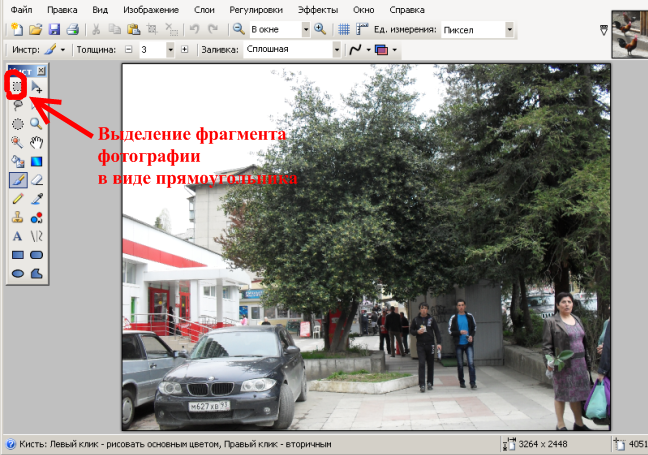
Жмем на квадратик в панели инструментов, потом ставим мышку туда, где будет левая верхняя часть нашей будущей картинки
и ведем нажатую мышку вправо-вниз.
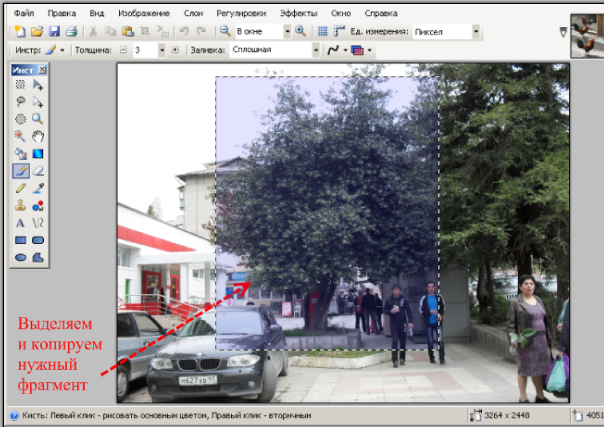
Как только нужное очертание достигнуто, жмем значок КОПИРОВАТЬ.
Затем ФАЙЛ - СОЗДАТЬ.
Появляется пустое окошко с размером будущей картинки.
Жмем на значок "Вставить". Изображение, уже отредактированное, появляется в окошке.
Осталось только ФАЙЛ - СОХРАНИТЬ КАК (затем вписать название картинки, причем, не экономьте силы, называйте так чтобы стало понятно что именно тут изображено. У меня, например, "Цветущий лавр"). После того как название дано, подтвердить команду, то есть нажать на "СОХРАНИТЬ".
И наша переделанная картинка помчится поселяться в папку "Мои рисунки" (или в другое место, какое вы выбрали для хранения картинок).
Оттуда мы их и будем брать для вставки в статьи.
Фрагменты фоток можно вырезать по-разному, в зависимости от задуманного дизайна статьи: хоть длинной узкой полосой, хоть квадратом, хоть овалом (в Paint есть и значок овала, и даже произвольной фигуры).
Ну а дальше это подготовленное изображение можно впихивать в свою статью :)
О том, как это делается - в следующей статье.
Да, а лавр у нас действительно сейчас цветет, это прям не растение а божий подарок. Я даже начала писать статью для своего сайта об изумительных целебных свойствах лавра благородного.

Метки: программа paint/net |
Программа Рaint.net |
Это цитата сообщения Лариса_Гурьянова [Прочитать целиком + В свой цитатник или сообщество!]
| |
|
Код для Мейла.
Серия сообщений "Полезные ссылки":
Часть 1 - Просто полезный пост!!!
Часть 2 - Словари и автоматические переводчики в сети
...
Часть 26 - Как сохранить веб страницу в pdf
Часть 27 - Энциклопедия ЛиРу
Часть 28 - Программа Рaint.net
Метки: программа paint/net |
100 советов по работе в фотошопе |
Это цитата сообщения Шрек_Лесной [Прочитать целиком + В свой цитатник или сообщество!]

Вы знакомы с самыми главными клавишами фотошопа?Знакомьтесь,если кто всерьёз захотел поработать с фотошопом/http://www.compartstudio.com/photoshop/100.files/100.htm/:Но прежде чем знакомиться я хочу предложить Вам Фотошоп онлайн на русском языке
Увеличить или уменьшить размер выделенной области можно при помощи команды Expand/Contract (Расширить/Сжать)1 из меню Selection > Modify (Выделение > Модификация).
Быстрая заливка
Нажав клавиши Command2+ Delete, вы в любой момент можете залить выделенную область фоновым цветом. Нажав Оption3+ Delete, вы зальете ее основным цветом. Этот способ заливки гораздо быстрее, чем путешествие по палитре инструментов или по меню Edit (Редактирование).
Быстрое включение «Сохранения прозрачности»
|
Метки: фотошоп |
Photoshop для фотографа. Часть II |
Это цитата сообщения Виенто [Прочитать целиком + В свой цитатник или сообщество!]
Скачать с Letitbit
Скачать с Depositfiles
Скачать с Turbobit
Вторая часть книги Photoshop для фотографа. Как и первая часть, эта содержит 100 подробных и прекрасно иллюстрированных уроков по Фотошоп. Общая тематика книги — это работа с фотографиями. Как и должно быть Вы узнаете множество полезных приемов, которые помогут преобразовать фотографию в произведение искусства, ну или просто повысить ее качество, навести гламур, так сказать. В состав уроков также включены дополнительные материалы (кисти, текстуры и т.д.)
Автор: Лукьянова З.
Издательство: Интернет-издание
Год издания: 2011
Язык: Русский
Формат: exe
Размер: 78 Мб
|
Метки: фотошоп |
Как быстро сделать флешку со слайд-шоу в программе ACDSee |
Это цитата сообщения BraveDefender [Прочитать целиком + В свой цитатник или сообщество!]
Это можно назвать еще одним способом загрузки фотографий в пост на Лиру.
У меня за минутку получилась такая флешка с фотографиями пользователя Patounet0 из альбома “Sea, Wave & Sun” (“Море, волна и солнце”).
Метки: слайд-шоу фото |
| Страницы: | [1] |